
Sisällysluettelo:
- Kirjoittaja John Day [email protected].
- Public 2024-01-30 09:00.
- Viimeksi muokattu 2025-01-23 14:41.



Löysin välittömän tarpeen pystyä nopeasti katsomaan ja tallentamaan vanhat elokuvan negatiivit. Minulla oli muutama sata lajiteltavaa…
Ymmärrän, että älypuhelimelle on erilaisia sovelluksia, mutta en saanut tyydyttäviä tuloksia, joten keksin tämän…
Halusin nähdä ne reaaliajassa todellisina kuvina. Voin lajitella negatiivit manuaalisesti ja tallentaa vain haluamani.
Tein karkean laatikon 3D -tulostusta varten elektroniikan tallentamiseksi.
Käytin myös LCD -televisiota kuvien katseluun
Tarvikkeet
30 mm arcade -painikkeet
Vadelma PI 3B parempi hinta kuin Amazon (kirjoitettaessa)
RPi -kamera
Valkoiset LEDit
Liitin - Käytin mitä minulla oli. Tarjolla on parempia vaihtoehtoja
Liittimen nastat
Näyttö, jota käytin testauksessa
#4 ruuvia
2-56 ruuvia
Veden kirkas akryyliliima
Vaihe 1: Kamerasovitin



Päätin suunnitella suljetun kamerasovittimen, joka toimii Raspberry Pi -moduulimallin kanssa eristääkseen kaikki negatiivit nopeaa katselua varten.
Aloitin mittaamalla elokuvan negatiivit ja likimääräisen polttovälin.
Sitten mallinnin yksinkertaisen sarven, joka tulostetaan mustasta muovista. Käyttämäni polttoväli on 44 mm.
Kriittiset mittaukset olivat negatiivin koko ja kameran kiinnitysreiät.
Pi -kamera on asennettu piirilevyyn kiiltävällä vaahdolla. Ei ihanteellinen. Minun piti tehdä korttilevyistä välilevyjä korjatakseni tämän. Kuvat eivät muuten ole täydellisiä suorakulmioita.
Käytin ABS: tä, joka koneelleni painettuna on tasainen tai puoliksi tasainen, mikä vähentää heijastuksia, mikä puolestaan voi vaikuttaa huonoon tulostuslaatuun.
Vaihe 2: Valopaneeli




Yritin tehdä paneelin painetuista materiaaleista, mutta sen suorituskyky oli huono
Käytin sitten 6 mm: n Lexan -kappaletta, jonka reunoihin oli kiinnitetty LED -valot, valopaneelin tekemiseksi.
Valopaneeli on melko kriittinen optimaalisten valokuvien kannalta.
Sen on oltava tasainen valo ilman kuumia kohtia.
TÄRKEÄÄ: Lexanin pinnan epätäydellisyys taittuu ja heijastaa valoa. Hiontamutterin naarmut ovat mahdollisimman hienot tasaisen hehkun aikaansaamiseksi.
Paneeli on mitoitettu negatiivisen katsojan pohjaan, 50 mm per sivu. Kiinnitysreiät on merkitty turvalliseen kiinnitykseen katsojan pohjaan, 3,5 mm reunoista. Reiät porataan askelmalla muovin halkeamisen estämiseksi.
Reiät on mitoitettu #4 ruuville
Sen sivun on oltava himmeä. Pinnan epätäydellisyydet heijastavat valoa muodostaen yhtenäisen valaistun paneelin.
Käytin kasvavaa karkeutta arkkihiekkapaperia sileällä pinnalla saadakseni himmeän ilmeen. On tärkeää, ettei pinnalla ole naarmuja, koska se näkyy naarmuina tai jälkinä halutussa valokuvassa.
Siirryin vähitellen 150 karkeudesta 800 karkeuteen.
Minulla ei ollut silinterin LED -valoja, joten tein omani koskettamalla pinnan kupolia hihnahiomakoneeseen. On tärkeää olla paljastamatta sisäosia, jätin vähintään 1 mm akryylia peittäen yläosan.
Sitten ne tasapainotettiin Lexanin reunalla ja pisara vettä ohutta akryyliliimaa käytettiin osien liimaamiseen yhteen. Sidos on melko välitön ja liima täyttää puutteet niin, että LED näyttää olevan osa Lexania.
Käytin 6 per puoli.
Juotin ne kahteen rinnakkaiseen 6 nauhaan 100 ohmin virranrajoitusvastukseen positiivisella puolella, sitten tässä on johdin liittimeen, joka kiinnittyy Raspberry Pi -levyn GPIO -laajennuksen nastaan 2 (+5 V)
Negatiivisella puolella on johto, joka menee suoraan maahan GPIO -laajennuksen Pin6: n kautta.
Vaihe 3: Valintapainikkeet




Tällä laitteella tarvitaan vain kaksi toimintoa.
Ensimmäinen on antaa käyttäjän nähdä ja tallentaa kuvia.
Toinen on tapa poistua ohjelmasta, kun se on valmis.
Päätin käyttää vihreää painiketta tallennukseen ja punaista painiketta poistumiseen.
Ohjelmointi viisasta Päätin käyttää GPIO 23 ja 24. Tämä on kytketty otsikkotappeihin 14, 16, 18 ja 20. Johdot on koodattu kytkimiin.
Minulla oli nippu painikelaatikoita jäljellä asiakkaan rakentamasta, joten käytin sitä testilaitteena.
Tulostin väärän tiedoston, jossa ei ollut kameran aukkoa, joten minun piti tehdä omani manuaalisesti. Olen sisällyttänyt oikeat tiedostot seuraavaan vaiheeseen.
Vaihe 4: Suojakotelo




Mallin tämän funktion muotoon. Viivat ovat yksinkertaisia ja helposti tulostettavissa useimmille koneille.
Kotelo oli painettu harvaan sisustukseen, mutta siinä on silti laadukas tunnelma. Paksuus takaa vakauden ja koko on helppokäyttöinen.
Ihannetapauksessa olisin asentanut katselutorven vaakasuoraan, minulla oli laitteistorajoituksia, jotka estivät tämän.
Vaihe 5: Yksinkertainen testauskoodi



Otin koodin RaspberryPi.org -sivustolta saadakseni tämän toimimaan.
"Kuvan resoluutio on oletuksena näytön resoluutio. Suurin resoluutio on 2592 × 1944 still -valokuville."
Tätä käytettiin kameran optimaalisen polttovälin löytämiseen. Käytin neulan nokkaa moduulin linssin säätämiseen. Makrolinssi olisi ihanteellinen, mutta en saanut sitä toimitettuna ajoissa.
Tarkennuskotelon yläosa on mitoitettu Raspberry Pi V2 -kameralle. se pidetään paikallaan 4 - 2/56 ruuvilla.
Seuraavaa koodia käytin testauksessa …
Picameran tuonnista PiCame
kamera = PiCamera ()
camera.start_preview ()
camera.awb_mode = 'auto'
camera.image_effect = 'negatiivinen'
nukkua (150)
camera.capture ('/home/pi/Desktop/negative.jpg')
camera.stop_preview ()
Vaihe 6: Ohjelmakoodi



Avaa ensin pääteikkuna ja luo uusi hakemisto, kirjoita "mkdir conversion"
Avaa python IDE
Syötä seuraava koodi:
picameralta
tuon PiCamerafin ajan tuonnin lepotilasta
gpiozeron tuontipainikkeesta
painike = painike (23)
button1 = Painike (24)
kamera = PiCamera ()
camera.awb_mode = 'auto'
camera.image_effect = 'negatiivinen'
camera.start_preview ()
kuva = 1
vaikka totta:
yrittää:
jos button1.is_pressed:
camera.stop_preview ()
tauko
jos -painiketta painetaan:
camera.capture ('/home/pi/konversiot/Muunnos % 03d.jpg' % kuva)
kuva += 1
paitsi
Keskeytys:
camera.stop_preview ()
tauko
Vaihe 7:



Suorita koodi IDE: ssä
Vihreä painike ottaa still -kuvan negatiivista ja tallentaa sen sisäiseen muistiin.
Kuvat tallennetaan tuloshakemistoon.
Siirsin ne USB -asemaan ja sitten tietokoneelleni Photoshopissa käsittelyä varten.
Punainen painike sulkee ohjelman. Myös näppäimistöpaketti tekee sen.
Vaihe 8: Ohjelmoi tweaks
Olen säätänyt ohjelmaa niin, että kuvanlaatu säästyy
picameralta
tuoda PiCamerafiajasta tuonti lepotilasta gpiozerosta
tuontipainike tuontipäivämäärä
tuonnin aika
#päivämääräkoodi kuvien tallentamiseen päivämäärä = päivämäärä -aika.päivämäärän aika (nyt). strftime ("%d_%H_%M_%S")
# vihreä painike
painike = painike (23)
# punainen painike
button1 = Painike (24)
kamera = PiCamera ()
# kameran kuvan säätö ja katselu näytöllä
camera.resolution = (2592, 1944)
camera.awb_mode = 'auto'
camera.image_effect = 'negatiivinen'
# näytettävä kuva seurattavaksi
camera.start_preview ()
# kuvan säästöaskel
kuva = 1
vaikka totta:
yrittää:
# punainen poistumispainike
jos button1.is_pressed:
#kameran sammutus
camera.stop_preview ()
tauko
# vihreän painikkeen sieppaus
jos -painiketta painetaan:
# tallenna kuvan sijainti ja muotoilu
camera.capture ('/home/pi/conversion/conversion' + päivämäärä + ' % 03d.jpg' % kuva)
# kuvan säästöaskel
kuva += 1
# näppäimistöohjelman poistuminen
paitsi näppäimistö Keskeytys:
#kameran sammutus
camera.stop_preview ()
tauko


Toinen sija Raspberry Pi -kilpailussa 2020
Suositeltava:
Negatiivinen jännitesyöttö: 10 vaihetta (kuvilla)

Negatiivinen jännitelähde: Suurin osa elektroniikalla leikkivistä olisi törmännyt äänipiiriin, joka käyttää kaksoiskiskovirtalähdettä. Kun törmäsin tähän ensimmäistä kertaa, se hämmensi minua täysin - miten saan negatiivisen varauksen virtalähteestä? Eikö ole positiivinen
Elokuvan seuranta - Raspberry Pi Powered Theatrical Release Tracker: 15 vaihetta (kuvilla)

Elokuvan seuranta - Raspberry Pi Powered Theatrical Release Tracker: Movie Tracker on klappilaudan muotoinen Raspberry Pi -julkaisujulkaisun seuranta. Se tulostaa TMDb -sovellusliittymän avulla julisteen, nimikkeen, julkaisupäivän ja yleiskatsauksen alueellasi tulevista elokuvista määrätyllä aikavälillä (esim. Tämän viikon elokuvien julkaisut)
3D -katseluohjelma: 4 vaihetta
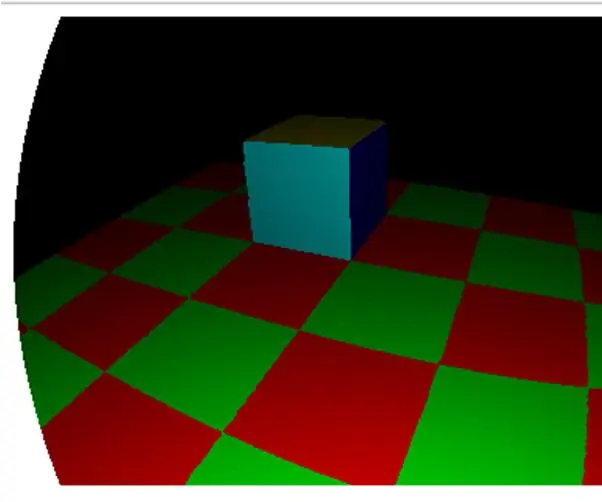
3D -katseluohjelma: Hei! Tyydyttääkseni kiinnostukseni ohjelmoida ja toivottavasti auttaa tyydyttämään sinun, haluan näyttää sinulle 3D -esityksen, jonka olen koodannut javascript -ohjelmaan. Jos haluat lisätä ymmärrystäsi 3D -peleistä tai jopa luoda oman 3D -pelisi, tämä prototyyppi
Säröillä olevan VHS -elokuvan tallentaminen: 6 vaihetta (kuvilla)

Kuinka tallentaa säröillä oleva VHS -elokuva: Hei ja tervetuloa uusimpaan Instructable -ohjelmaan. Tässä renessanssissa, joka VHS -nauhoilla on tällä hetkellä. Oli se sitten sykli tai uudelleen tarkoitus tai ihmiset haluavat vain katsella niitä. Aloitan sanomalla tämän Instructable of myöhemmin. Kuinka korjata sal
Digitaalinen 3D -kuvien katseluohjelma - "The DigiStereopticon": 6 vaihetta (kuvilla)

Digitaalinen 3D -kuvien katseluohjelma - "The DigiStereopticon": Stereoskooppinen valokuvaus on jäänyt suosimatta. Tämä johtuu luultavasti siitä, että ihmiset eivät halua käyttää erityisiä laseja katsellakseen perheen tilannekuvia. Tässä on hauska pieni projekti, jonka voit tehdä alle päivässä 3D -kuvan tekemiseen
